把扫描版pdf变得更小更清晰的技巧
如何让扫描版pdf变得更小更清晰?其实说难也很简单,就是需要用常用的几个软件来处理一下,下面我们来详细说一下,需要的朋友可以参考下
如何让扫描版pdf变得更小更清晰
1、首先用acrobat导出图片。点击菜单栏上的"另存为"->"图像"->"png"保存成png格式。在弹出的文件选择框右边有个设置按钮,点开进行设置。一般扫描后的黑白图像是灰度图,我们这里保存成灰度。(如果是黑白位图形式的,文件一般很小,不需要处理。)
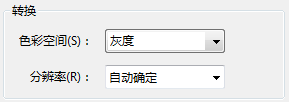
2、用photoshop打开需要所得到的图片。看一下尺寸,如果宽度小于1400则需要放大,点击"图像"->"图像大小",如图设置,再点击确定。这里最好按照150、200这样的整倍数来放大,否则会有锯齿问题。放大之前特可以先调整百分比来预览一下。
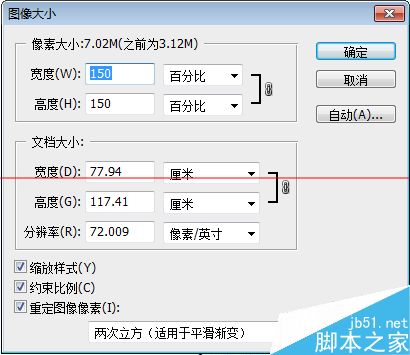
3、如果要处理的图片较淡,在调整色阶之前,可以点击"图像"->"调整"->"亮度/对比度",调整亮度和对比度。(不过据个人经验,得到的pdf很少需要这样调整。)
4、点击"图像"->"调整"->"色阶"来调整色阶。
有两种方式,一种是自动调整,用白色阶的取色管去点击图片上背景最深的地方,黑色阶的取色管点击文字最浅的地方。
还有一种是手动调整,先向左拖动白色阶的三角,使图片背景变得很白。然后把灰色阶的三角向左拖动直到与黑色阶相邻。最后向右拖动黑色阶的三角,直到文字清晰而且粗细在正常范围。
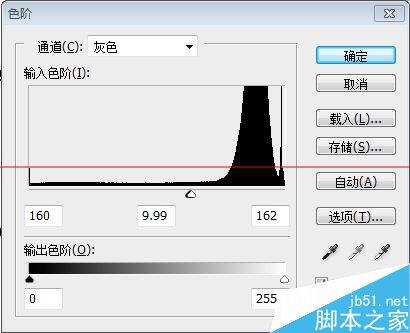
5、有可能图片局部需要进一步的处理,选择不清晰的区域,继续调整。
6、调整前后的区别如图所示。
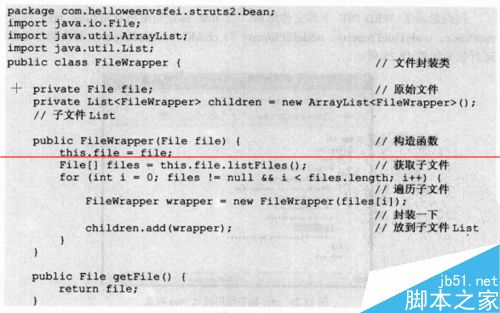
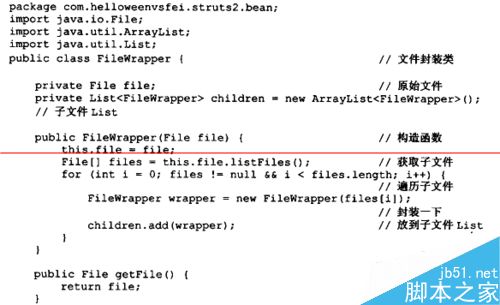
7、点击"图像"->"模式"-> "位图"保存为位图。如果灰色阶够大,那么保存前后图片看上去没有变化。但是保存之后大小明显小了很多。要注意输出的分辨率一定要与输入一致。
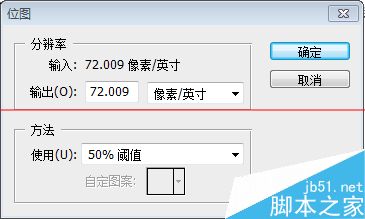
8、2~5的步骤,如果要处理的图片较多,可以用录制动作之后,用"文件"->"自动"->"批处理"功能。
9、最后一步,用acrobat将处理后的图片合成为pdf。
您可能感兴趣的文章
- 04-18如何解决word中文双引号变成英文引号
- 04-18Word2010技巧大全
- 04-18word怎么设置对齐字符网格
- 04-18如何在Word2010里插入水印?
- 04-18word 设置编号后如何让下面的字对齐
- 04-18word中的网格对齐是什么意思
- 04-18如何解决word2013停止工作
- 04-18word打印缺一部分表格文件怎么办
- 04-18WORD中怎样设置字体长宽
- 04-18Word2013怎样制作名片


阅读排行
推荐教程
- 11-22office怎么免费永久激活 office产品密钥永久激活码
- 11-30正版office2021永久激活密钥
- 11-25怎么激活office2019最新版?office 2019激活秘钥+激活工具推荐
- 11-25office2010 产品密钥 永久密钥最新分享
- 11-22Office2016激活密钥专业增强版(神Key)Office2016永久激活密钥[202
- 11-30全新 Office 2013 激活密钥 Office 2013 激活工具推荐
- 11-25正版 office 产品密钥 office 密钥 office2019 永久激活
- 11-22office2020破解版(附永久密钥) 免费完整版
- 11-302023 全新 office 2010 标准版/专业版密钥
- 11-22office2010激活密钥有哪些?office2010永久激活密钥分享







